-
mac截图快捷键,小编告诉你mac系统怎么截图
- 2018-03-21 09:48:27 来源:windows10系统之家 作者:爱win10
对于截屏大家也都不陌生,qq截屏、手机截屏、电脑截屏等等,但大家知道mac电脑要怎样截屏吗?很多使用Mac苹果电脑的伙伴还不知道Mac苹果电脑如何截图?很多新手来说可能还不太会,下面,小编就来跟大家分享mac系统怎么截图。
截图截屏功能作为我们用户工作和生活中使用频率比较高的功能需求,一直被广泛使用。由于苹果电脑采用的是mac系统,使用的用户相对较少,因此不少购买苹果电脑的朋友经常会遇到一些截图困扰,下面,小编就来跟大家介绍mac系统怎么截图。
mac系统怎么截图
区域截图方法:
截图快捷键:Command + Shift + 4,光标将变成一个小有刻着十字标尺线的十字线;

mac系统软件图解1
点击并拖动鼠标来突出你想拍照的区域。拖动光标,选区将会出现半透明灰色矩形
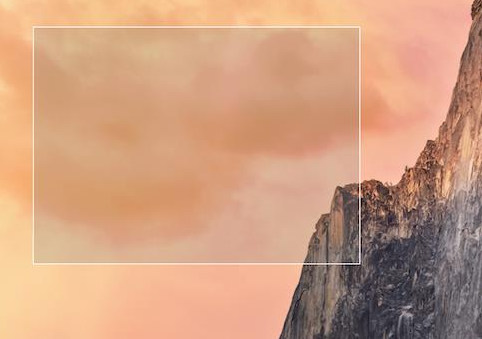
mac系统软件图解2
放开鼠标。你就会听到一个简短的照相机快门声音,这是一个截图完成信号,说明你截图成功了,在桌面即可看到格式为“.Png”的截图文件
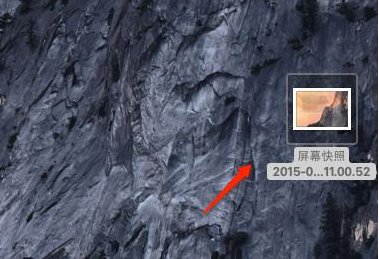
mac系统软件图解3
全屏截图方法:
截图快捷键:Command + Shift + 3
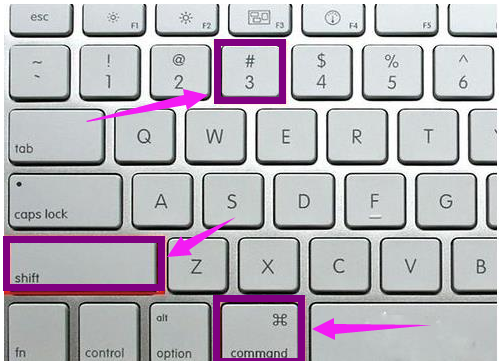
mac系统系统软件图解4
按下快捷键后直接就能听到一个简短的照相机快门声音,跟区域截图一样,在桌面可以看到一个格式为“.Png”的截图文件
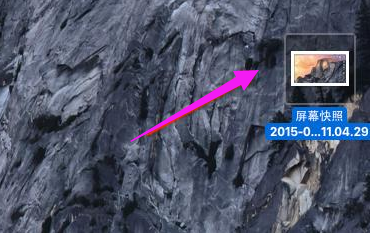
截图快捷键系统软件图解5
以上就是mac截图快捷键的操作了。
猜您喜欢
- 无线网卡怎么安装,小编告诉你无线网卡..2018-06-12
- win732位加64位双系统安装教程..2017-04-14
- windows10隐藏登录界面激活相关图文教..2015-04-07
- 升级win10开机慢了怎么办呢?制作教程..2017-04-23
- 激光打印机打出来是白纸,小编告诉你激..2018-07-13
- windows7iso镜像下载教程2016-11-04
相关推荐
- 系统之家u盘制作启动盘方法.. 2016-09-29
- 胖子一键重装系统软件使用教程.. 2017-03-27
- 安装系统之家win10专业版32位教程.. 2016-11-11
- 小编告诉你电脑ip地址怎么设置.. 2017-10-07
- 小编告诉你电脑硬盘怎么分区.. 2018-10-22
- 用u盘怎么重装系统windows7的教程.. 2017-03-05





 系统之家一键重装
系统之家一键重装
 小白重装win10
小白重装win10
 蚂蚁安全浏览器(MyIE9) v9.0.0.406官方正式版
蚂蚁安全浏览器(MyIE9) v9.0.0.406官方正式版 Chrome Canary(金丝雀版) v95.0.4627.2官方版(32/64位)
Chrome Canary(金丝雀版) v95.0.4627.2官方版(32/64位) 系统之家 Ghost Win11 64位强化专业版 v2023.05
系统之家 Ghost Win11 64位强化专业版 v2023.05 雨林木风Ghost Win10系统下载64位专业版v1812
雨林木风Ghost Win10系统下载64位专业版v1812 深度技术Ghost win8 32位专业版下载v201808
深度技术Ghost win8 32位专业版下载v201808 广告屏蔽管家 6.5简体中文绿色免费版(支持的屏蔽大型广告联盟的网站)
广告屏蔽管家 6.5简体中文绿色免费版(支持的屏蔽大型广告联盟的网站) 白芸豆浏览器
白芸豆浏览器 windows之家W
windows之家W 简单游游戏脚
简单游游戏脚 冰封王座游戏
冰封王座游戏 雨林木风ghos
雨林木风ghos qq浏览器微信
qq浏览器微信 技术员联盟 g
技术员联盟 g FireFox(火狐
FireFox(火狐 萝卜家园ghos
萝卜家园ghos 小白系统Win8
小白系统Win8 深度技术 gho
深度技术 gho 谷歌浏览器(C
谷歌浏览器(C 粤公网安备 44130202001061号
粤公网安备 44130202001061号